So zeigen Sie die Multifunktionsleiste in Outlook 2013 an
Microsoft Office-Programme wie Microsoft Outlook, Word und Excel verwenden seit Office 2007 anstelle eines Menüs ein Navigationsband. Dadurch erhalten Sie sichtbare Schaltflächen anstelle der zuvor üblichen Dropdown-Menüs. Unabhängig davon, ob Sie die eine oder andere Richtung bevorzugen, möchte Microsoft, dass Sie durch ihre Produkte navigieren.
Es ist jedoch möglich, die Navigationsleiste in Outlook 2013 auszublenden, was es schwierig machen kann, die Elemente zu finden, die Sie zur Verwendung des Programms benötigen. Unabhängig davon, ob dies versehentlich oder absichtlich geschehen ist, möchten Sie möglicherweise Ihre Einstellungen so ändern, dass das Menüband ständig angezeigt wird. Glücklicherweise ist dies mit nur wenigen schnellen Schritten möglich.
Zeigen Sie die Navigationsleiste in Outlook 2013 an
Auch wenn das Menüband ausgeblendet ist, können Sie auf die Schaltflächen in den Menüs zugreifen, indem Sie auf eine der Registerkarten oben im Fenster klicken und dann erneut auf die Registerkarte klicken, um sie auszublenden. In diesem Tutorial erfahren Sie jedoch, wie Sie Ihre Einstellungen so anpassen, dass das Menüband immer oben im Fenster angezeigt wird.
Schritt 1: Öffnen Sie Outlook 2013.
Schritt 2: Klicken Sie auf eine der Registerkarten oben im Fenster, um das Menüband zu erweitern.

Schritt 3: Klicken Sie mit der rechten Maustaste in einen leeren Bereich auf der rechten Seite der Multifunktionsleiste, und klicken Sie dann auf die Option Multifunktionsleiste reduzieren, um das Häkchen zu löschen und Outlook 2013 so zu konfigurieren, dass Ihre Multifunktionsleiste immer angezeigt wird.
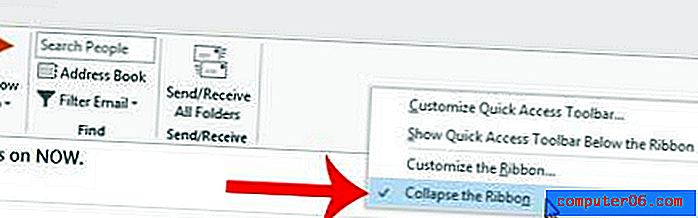
Möchten Sie, dass Outlook 2013 häufiger nach neuen Nachrichten sucht? Hier erfahren Sie, wie Sie Ihre Sende- und Empfangseinstellungen anpassen können.


